TWRP recovery (Team Win Recovery Project) - это пользовательская среда восстановления, разработанная для андроид-устройств. Она предоставляет возможность выполнения различных операций, таких как установка пользовательских ROM, создание резервных копий системы, очистка кэша и многое другое.
Установка TWRP recovery на ваше устройство может повысить его функциональность и предоставить больше возможностей для настройки системы под ваши потребности. В этой статье мы расскажем вам, как установить TWRP recovery через приложение Termux на вашем андроид-устройстве.
Termux - это эмулятор терминала для операционной системы Android, который предоставляет доступ к командной строке, а также позволяет установить и использовать различные утилиты и пакеты. Используя Termux, вы сможете установить и настроить TWRP recovery на своем устройстве без необходимости подключения к компьютеру.
В этой подробной инструкции мы расскажем вам, как установить Termux на ваше андроид-устройство, а затем использовать его для установки TWRP recovery. Пожалуйста, следуйте указаниям внимательно, чтобы избежать потери данных или нежелательных последствий.
Установка TWRP recovery через Termux
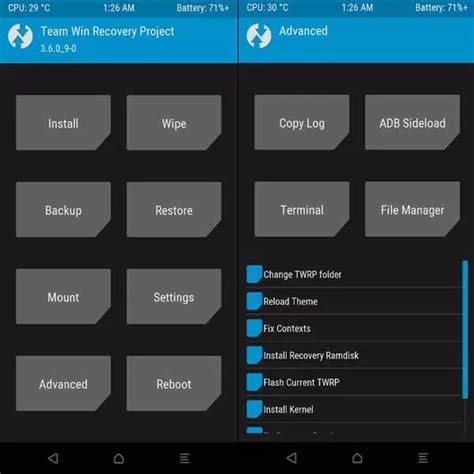
Шаг 1: Установите Termux из Google Play Store и откройте приложение.
Шаг 2: Введите следующую команду в командную строку Termux:
pkg install wget
Шаг 3: Перейдите на официальный сайт TWRP и найдите страницу с загрузками для вашего устройства.
Шаг 4: Скопируйте URL-адрес загрузки TWRP recovery для вашего устройства.
Шаг 5: Вернитесь в Termux и введите следующую команду с заменой "url" на скопированный URL-адрес:
wget -O twrp.img url
Эта команда загружает TWRP recovery на ваше устройство.
Шаг 6: После завершения загрузки введите следующую команду:
su
Эта команда предоставляет Termux разрешения суперпользователя.
Шаг 7: Введите следующую команду для установки TWRP recovery:
dd if=twrp.img of=/dev/block/bootdevice/by-name/recovery
Эта команда устанавливает TWRP recovery на ваше устройство.
Шаг 8: После завершения установки введите следующую команду для перезагрузки в TWRP recovery:
reboot recovery
Теперь у вас установлена TWRP recovery через Termux. Вы можете использовать TWRP recovery для установки пользовательских прошивок и выполнения других операций на вашем устройстве.
Подробная инструкция и особенности

Установка TWRP recovery через Termux требует выполнения нескольких шагов. Вот подробная инструкция, которая поможет вам успешно выполнить эту процедуру:
- Установите Termux на свое устройство из Google Play Store.
- Откройте Termux и выполните обновление всех пакетов командой
apt updateиapt upgrade. - Загрузите и установите инструменты для разблокировки загрузчика с помощью команды
apt install android-tools-fastboot. - Подключите свое устройство к компьютеру с помощью USB-кабеля и перейдите в режим восстановления, удерживая комбинацию кнопок (обычно это комбинация кнопок громкости и включения).
- Откройте Termux и выполните команду
adb devicesдля проверки, видит ли компьютер ваше устройство. Если устройство не распознается, убедитесь, что у вас установлены правильные драйверы. - Загрузите TWRP recovery для вашей модели устройства и переместите его в папку /sdcard на вашем устройстве.
- В Termux выполните команду
adb push /sdcard/nazvanie_recovery.img /data/local/tmp, заменив "nazvanie_recovery.img" на имя файла TWRP recovery. - Запустите команду
adb shellи затем выполнитеsu, чтобы получить root-доступ. - Ввыолните команду
dd if=/data/local/tmp/nazvanie_recovery.img of=/dev/block/bootdevice/by-name/recovery, где "nazvanie_recovery.img" - это имя файла TWRP recovery. - Перезагрузите устройство командой
reboot recovery. Теперь TWRP recovery должно успешно загрузиться.
Обратите внимание на следующие особенности:
- Перед установкой TWRP recovery, убедитесь, что ваше устройство включено в список поддерживаемых моделей. Использование неподдерживаемого TWRP recovery может привести к непредсказуемым проблемам и повреждению устройства.
- Устанавливайте TWRP recovery на свой страх и риск. Неправильная установка может привести к потере данных и другим проблемам с устройством.
- Будьте осторожны при работе с командами в Termux. Некорректное использование команд может повредить ваше устройство.
- Перед выполнением любых действий создайте резервную копию всех данных на вашем устройстве, чтобы избежать их потери.